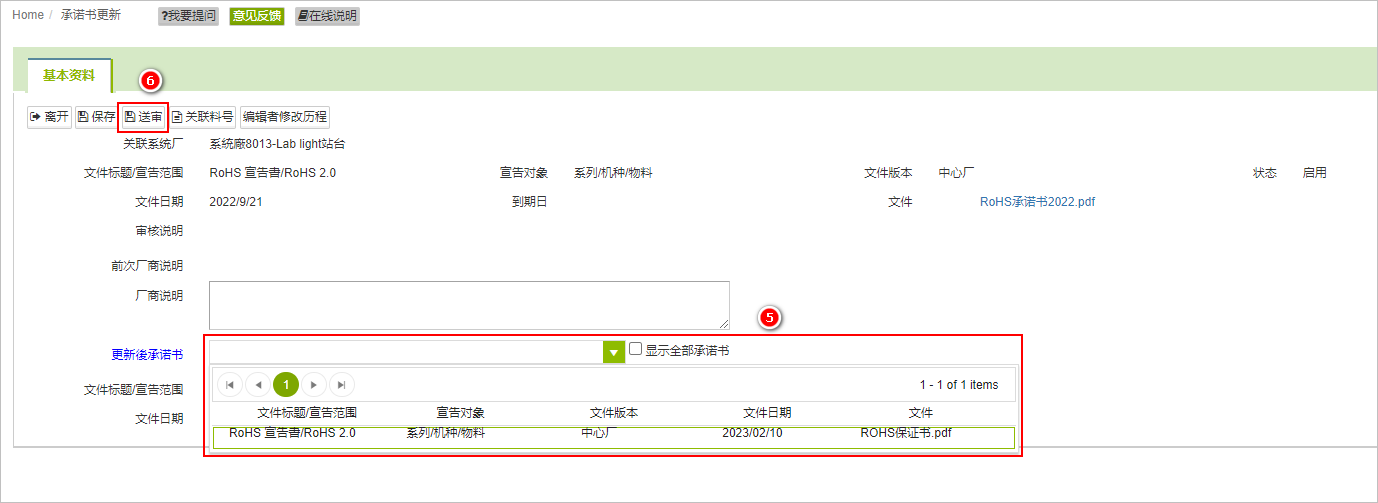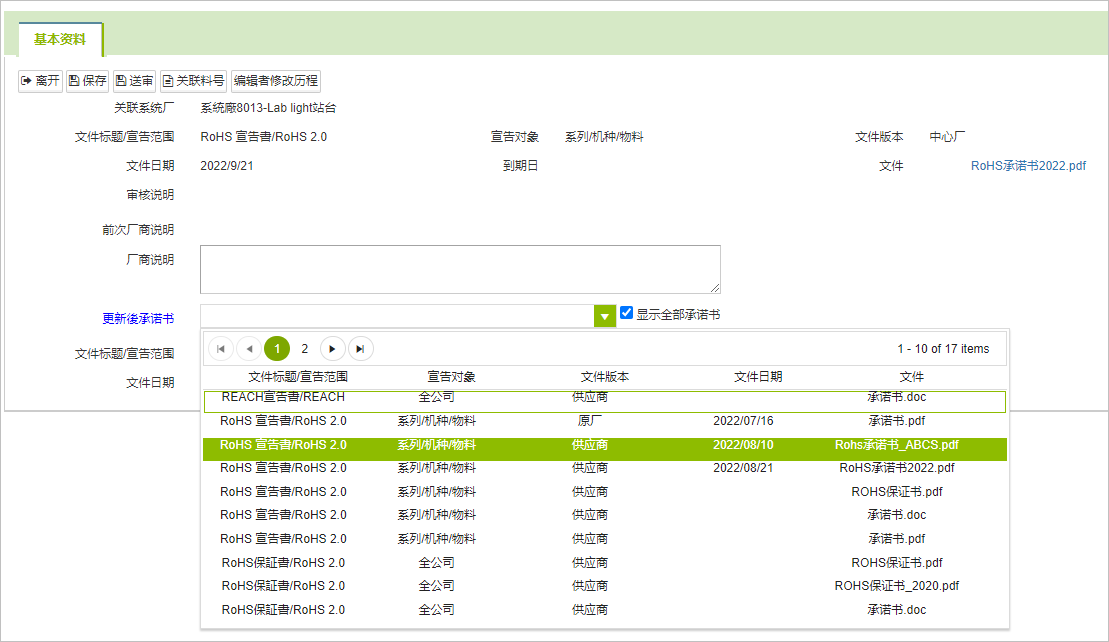承诺书更新操作步骤说明
![]() 基本操作 > 承诺书更新
基本操作 > 承诺书更新
适用版本 : 供应商平台简易版,供应商平台基本版,系统厂。
功能简介
[承诺书更新]是用来更新已过期的承诺书内容,也可自行更新未过期承诺书。
承诺书更新
操作步骤如下:
- 点击左侧功能菜单[填写] > [承诺书更新]。
- 查询要更新的承诺书。
- 点击[文件标题/宣告范围]蓝字打开承诺书更新页面。
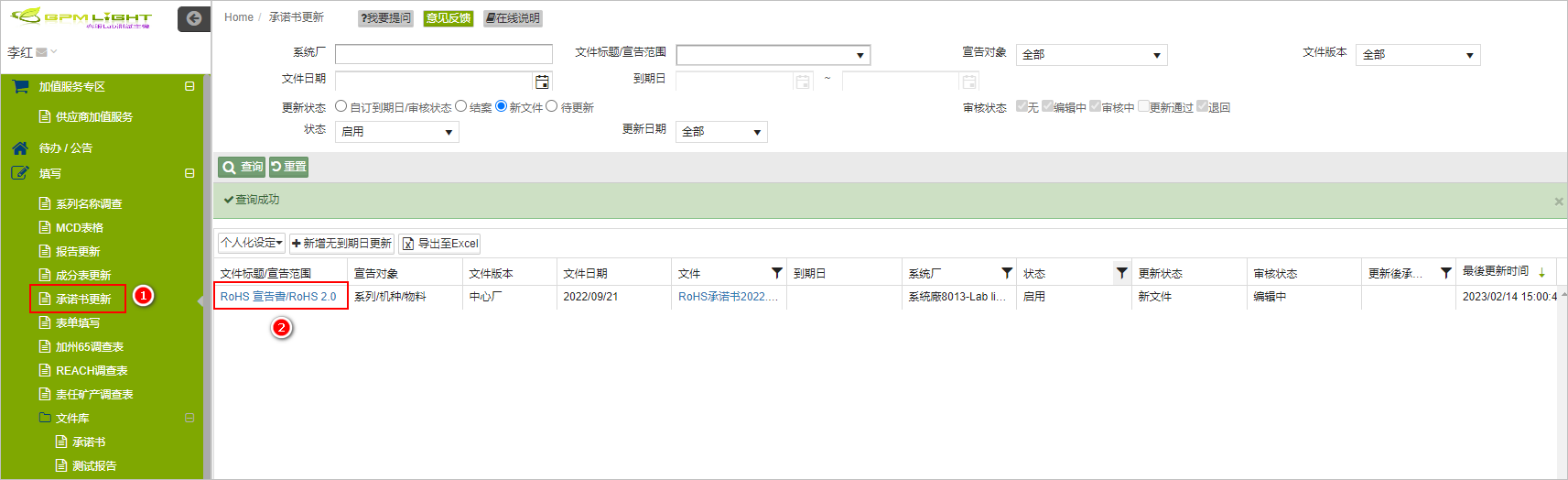
- 选择更新后测试承诺书,选择完成后点击[送审]。
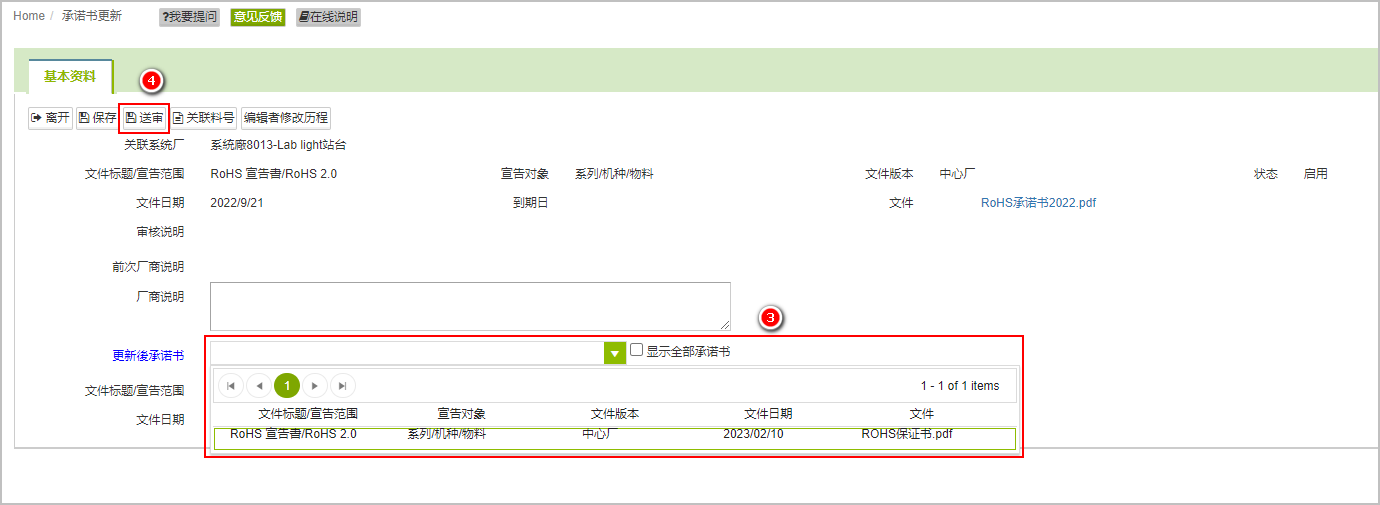
- [更新后承诺书]下拉框可输入文件标题/宣告范围、宣告对象、文件版本关键字进行查找。
- 必须先在文件库创建新的承诺书,才可于[更新后承诺书]查找到资料。
- [更新后承诺书]下拉框预设显示与旧承诺书之[文件标题/宣告范围]、[宣告对象]、[文件版本]一致,且未过期的承诺书清单。
- 勾选【显示全部承诺书】,[更新后承诺书]下拉框显示所有承诺书。
新增无到期日更新
当系统厂没有设定承诺书定期更新的待办事项时,可由供应商自行新增承诺书更新,操作步骤如下:
- 于[承诺书更新]清单页面,点击
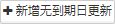 按键。
按键。
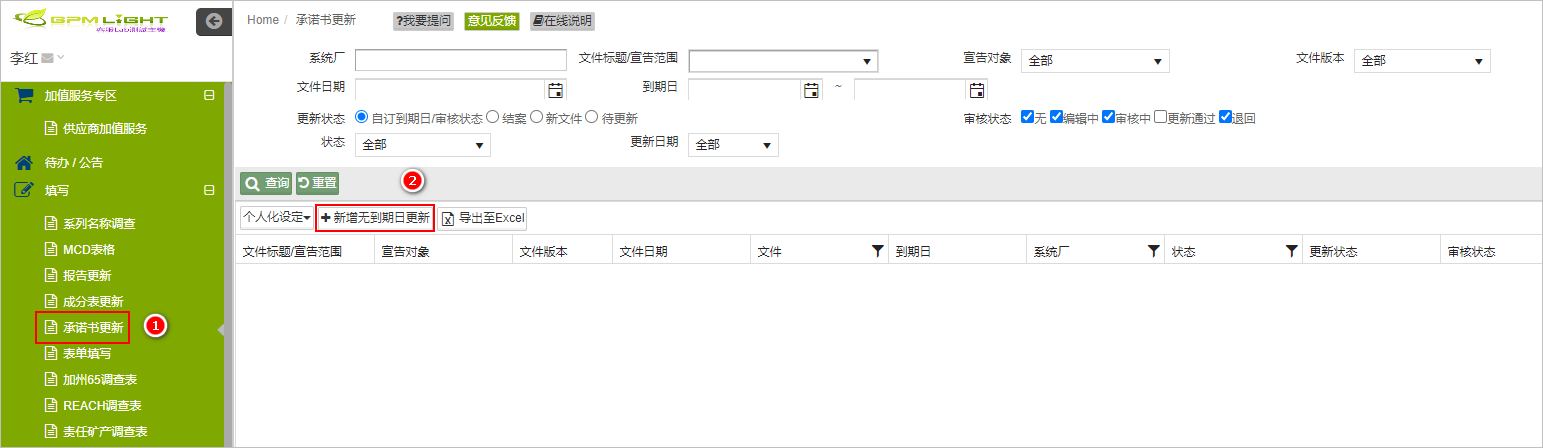
- 于弹窗选择[关联承诺书]字段下拉选择要更新的承诺书,然后点击[保存]。
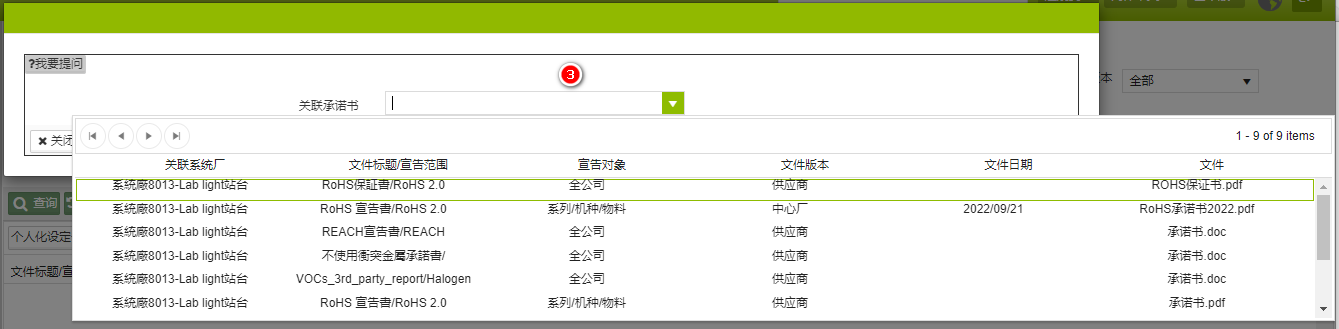

- 系统会跳转到承诺书更新的回复页面,依照承诺书更新的步骤选择新承诺书进行更新后送审即可。